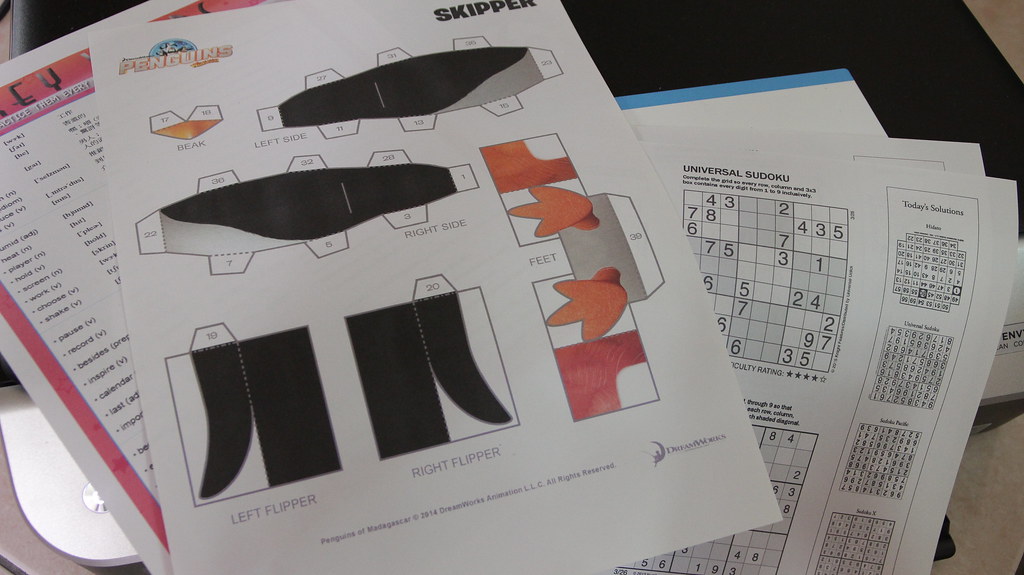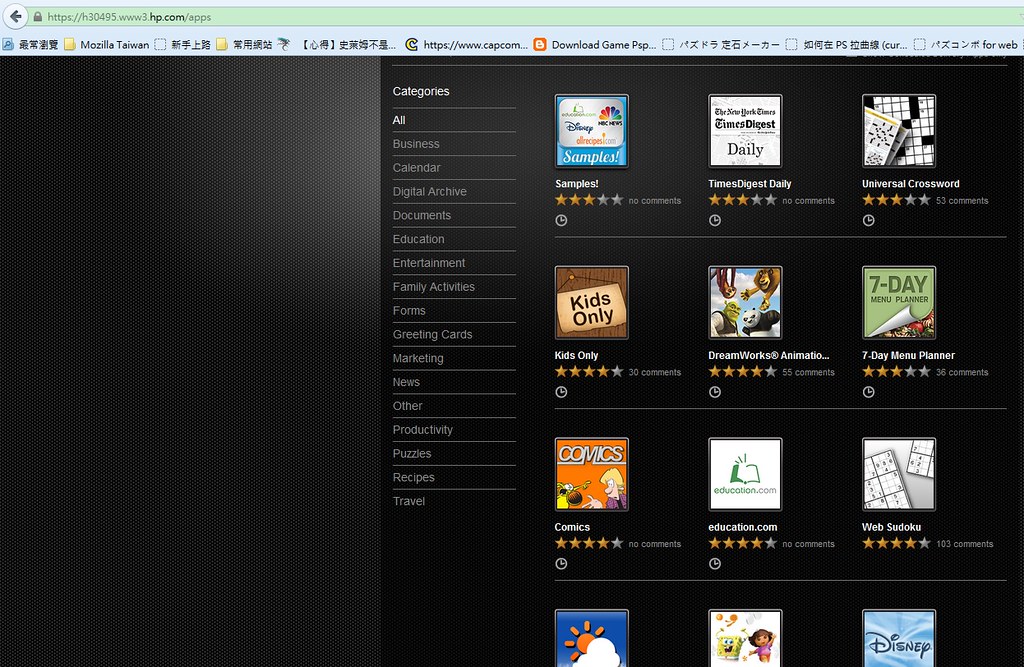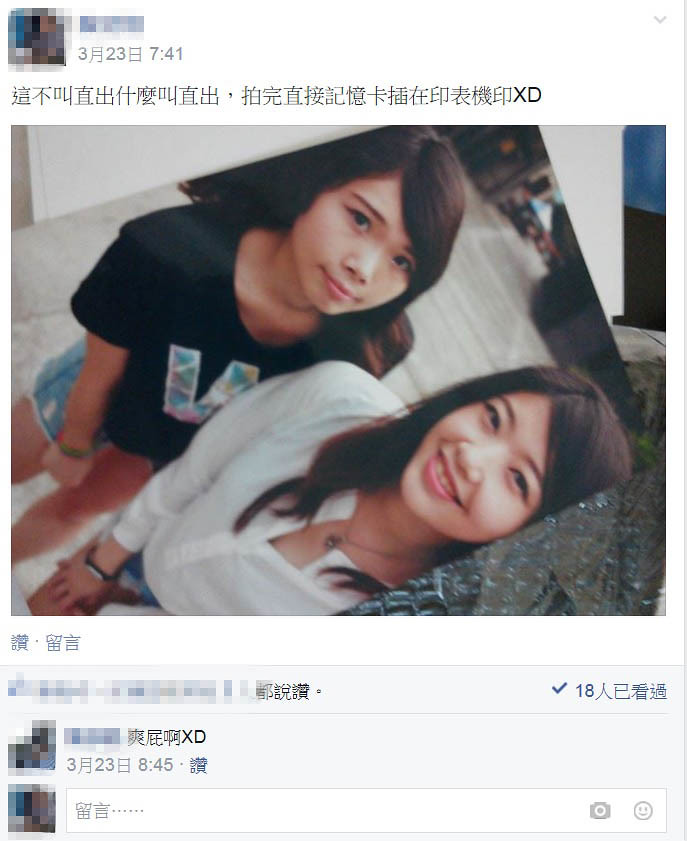開箱
這次要開箱的主角hp envy5530,這台算是比較中階的印表機機型
HP ENVY 5530上有個lcd,除了顯示列印資訊外,app和直接插記憶卡列印與掃描都是透過這個螢幕操作。
envy5530具備掃描功能,即使在不連接電腦下,也可以把掃描的檔案傳到手機,或儲存到記憶卡
插上記憶卡可以直接列印記憶卡中的照片。
這次的5530的主要功能規格。
這次的試用,筆者想減少開箱的部份,因為有網友反應過,開箱的部份,大家寫的都差不多,一再看重覆的內容連看都不想看下去,這點筆者也不是不知道,但這就是文章的一部份也不能不寫,不過這次大家拿的型號並不相同,所以應該是不至於讓網友看到有既視感很重的感覺。
可能是筆者身邊有許多攝影師與coser,這二類人都是常洗(印)照片的族群,當筆者這次把試用的機器相關資訊貼在fb時,意外的引起不小的回應,加上筆者閒暇時也會拍照,所以這次筆者想以一個攝影愛好者的角度來分享一下使用這台的心得。
WiFi設定
因為筆者家中的印表機是共用的,所以都是誰要用時搬過去自已房間用,當然筆者也知道可以用網路做分享,但若是印表機沒內建這個功能就必需要透過另一台pc,這樣做筆者不如直接搬來用還比較快。
這次的5530支援了WiFi,完全解決了筆者在家裡共用的這個困擾。
5530的WiFi分為二種模式,一個是透過現有的ap(router)來連線,另一個則是direct link,直接連線。
透過ap連線的好處就是,5530就變成了一台網路印表機,而且可以透過ap來上網,如果有接收e mail列印、使用app(之後會介紹)的需求的話,一定要使用這個模式。
直接連線的話,就是把5530當做一台ap,只要連接上就可以使用,優點就是方便和傳輸速度會比較快,下面的影片示範的是5530連接筆者家中ap的方式。
除了下面的app介紹也是使用這種模式連線外,其他與手機連線列印的影片,都是採用direct link的方式。
雖然5530也是可以透過usb線來做連接,但筆者在這次的試用中,那條線一直被筆者放在箱子中沒拿出來,因為透過WiFi來列印真的是太方便了,不過有一點要注意,就是要透過WiFi來列印的話,電腦必須要有WiFi。
電腦有App、手機有App,HP的印表機也有專屬的印表機
這次的5530除了WiFi功能外,還提供了印表機專用的app,這個app能做什麼呢?
不論你是父母想要陪小孩做勞作,學生想加強語文能力還是上班族想玩數獨打發無聊的通勤時間,PrintApp都能滿足你的需求,這裡就直接看一段影片。
在使用PrintApp時,必須要讓印表機能夠上網,也就是要透過ap來做連線。
PrintApp的內容包山包海,內容數量超過300種,除了即時列印外,PrintApp還提供了訂閱功能,每當有新的一期推出時,就會自動列印
▲上面的是馬達加斯加的企鵝老大,下面是本月單字和數獨
▲企鵝老大組起來長這樣,因為最近筆者太忙,所以show一些體驗會上組起來的照片
▲除此之外其他還有很多種不同的紙模
那如果是之前的印表機用不到這麼好用的功能怎麼辦?
hp也很貼心的提供了HP ePrint Center,讓使用者可以直接透過網頁來使用,而且很佛心的沒有鎖機型,所以…咳咳…你懂的xd
洗照片 vs 印照片
照片要自已印還是送洗比較好,這點大概是筆者最常被問到的問題。
對一般使用者而言,主要考量的點就是價格,拿最常洗的4*6來說,賣場洗一張3元,用印表機印的話,以購物網站上來看,HP CH564WA NO.61XL 一顆彩色墨水約1100元,以筆者這次試印約40多張4*6的照片,用了約40%左右的墨水(印表機上顯示),簡單算一下,印一張約要8~10元,筆者也有用他廠的印表機,官方的資料一張約要8.4元,價格上其實是差不多,紙最便宜的一張1元,印一張成本大約要10元,算起來似乎不會比較划算,而且還要買一台印表機。
講到花費問題,筆者身邊朋友也有問到筆者,那用副廠墨水或連續供墨會不會比較省。
既然提到連續供墨,筆者也先提一下,三色合一和四分離的墨匣這點,這次的5530就是用三色合一墨匣,優點就是比較省洗噴頭的墨水,但缺點就是少一色印出來就會有色偏,要三色一起換,每次缺色筆者換時都很心痛。四色分離的沒這問題,缺哪色就換哪色,但比較容易阻塞,所以會浪費墨水再洗噴頭上,所以各有優缺。
至於副廠墨水,若是只是要印印研討會簡報這種一次性文件,用副廠墨水筆者覺得ok,但若是印相片,筆者沒用過好的非原廠墨水,所以像連續供墨這種,印起來色偏不小,加上容易掉墨,筆者是在不推薦,自已印的原因就是寧願貴一點也要自已控制品質,若是要省,筆者建議直接用給賣場洗還更便宜,這點也是筆者身邊不少非全職接案的婚攝朋友,因為案件量不大所以不容易找到合作的印刷公司,所以都採用自已印,以便控制品質。
筆者常收到合作的coser寄來的照片,因為coser選用的印刷店家比較不穩定,加上coser也非專業的攝影師會去做色彩管理,所以有時印出來的照片,品質就很難控制,筆者拿個例子來看,下面這張圖,上圖部份是交由店家印出來的結果,下圖是則是筆者用原檔印出來的,雖然二張圖有點不同,因為筆者一時間找不到合成的檔案xd,不過就人物的膚色和整體的亮度,其實是沒有動到的,可以明顯看的出來顏色上的差異(掃描下來的檔案也是會有色差的),所以這也是筆者一直再考慮要不要乾脆連輸出都自已來處理orz。
對於一般使用者,最終的成品是要看照片的話,筆者都建議把螢幕和印表機的輸出調到差不多即可,當然,筆者知道色彩管理沒那麼簡單,但對一般人而言,筆者覺得一般人做到這樣即可,至於職業用家,做好色彩管理是你的責任。
換墨匣
這次筆者拿到的試用機,彩色墨水正好用完,有寄新的墨水匣給筆者,所以筆者就順便記錄了一下。
值得一提的是,換完墨水後,印表機會先試印一張,筆者用了那麼久印表機也都是這樣,但沒想到這次試用的5530,還會將這試印的結果,用掃描器掃進去(當然是手動xd),藉此來校正顏色,提昇品質。
這功能筆者是不知道是不是有很久了,因為這還是筆者第一次見到,還蠻新奇的xd,詳細的過程可以參考下面的影片。
隨插即印/掃
其實這段的標題本來想下"這不叫直出,什麼叫直出"xd
出遊時,尤其是出國時,大家會有買明信片寄回來的習慣,筆者是比較喜歡,直接把當下拍的照片直接拿去輸出,貼上郵票直接當明信片寄,這樣比買明信片來的有意義,而且便宜xd(不用擔心照片不能寄,只要貼足郵票,寫清楚地址,即使是香蕉也是可以寄的),但把記憶卡插到印表機上直接印照片在家裡使用,這還是頭一次。
這次的試用,正好遇到筆者帶外拍活動,通常我們外拍活動回來後,大家會先貼個1~2張照片來做速報,這次想說既然envy 5530有隨插即印的功能,就立馬拿來試試,結果就是下圖。
因為拍攝的地點不在筆者家中,所以沒法當場拍完直接印照片,不過之後上班把試印的照片拿給二位md,二位md看到成果還蠻開心。
印照片的操作,可以參考下面影片
講完即印功能,再來就說即掃功能。
即印功能筆者用的不多,即掃就不一樣,因為筆者有習慣將看過的書的內容做整理,又捨不得直接把書剪下,所以當看到重點時,筆者會用標籤做個記號,等到用電腦時再用掃描器掃成電子檔,除了自已看方便外,講課時也方便整理。
不過這樣的麻煩就是,掃描時一定要開電腦,筆者覺得電腦開在那邊,單用掃描也很浪費,尤其掃描時因為又要翻頁,基本上也做不了別的事。
筆者也試過用小型掃描器和相機翻拍來代替掃描器,相機除非上翻拍架和打燈,不然效果不好,但這工程又大了;而小型掃描器是方便,品質也可以接受,但缺點就是掃了沒辦法即時預覽結果,只能等到接上電腦才能看哪幾張掃壞。
這點envy 5330就很方便,掃時可以透過lcd預覽,直接就可以看出有沒有掃成功,這樣筆者就可以趁著陪家人看電視時,順便處理掃描的資料,讓筆者節省不少時間。
掃描這功能筆者覺得比較可惜的是這款並沒有支援adf自動進紙,通常筆者上完課,第一件事就是把實體的講義,直接掃成電子檔,然後實體的紙本,看重要性和常用度來決定是否留下,這時自動進紙就可以省下不小的功夫。
另一點則是,掃描的範圍只有a4,筆者比較喜歡a3的尺寸,這樣整理資料可以一次掃二頁,不過這樣的尺寸似乎沒在印表機上看到過,都是在影印機上才有。
APP印照片
除了上面提到的可以插sd直接列印外,5530還支援使用app列印,詳細過程可以參考下面影片:
app印照片的好處是操作上比較方便,而且螢幕比較大,使用起來比較方便,但傳輸上會比較慢。
關於app列印,筆者也被朋友問到,目前手機拍的照片印出來品質如何,雖然app列印並不一定是用到手機拍攝的照片上,但筆者還是試著解答一下。
下圖三張照片,是筆者透過這次試用的5530印出來,然後再掃描進去的照片,左邊的照片是使用單眼拍攝,右邊的二張則是都用筆者的紅米手機拍攝,右上的拍出來是未做任何調整,右下的則是經過後製。
以筆者的經驗,其實目前的手機,只要不要在太極端的環境下,拿來洗4*6的照片品質上算是ok啦!!!
若是像筆者這種在意照片品質的,筆者建議可以透過wifi sd卡或相機機身內建的wifi功能,將照片傳到手機上,然後再透過wifi傳輸到印表機上做列印。
APP印文件
app除了可以印照片外,還可以印文件,支援的格式有pdf、word、excel等常用的格式,但除了pdf以外的格式,必須要連接網路才可以使用,以下是筆者示範的影片,使用起來算是蠻方便的。
筆者在下載app時,有看到評論說不能選定範圍,筆者以pdf檔做測試,是可以選擇列印範圍,這應該是hp有將app做更新。
不過筆者在使用時,選取範圍時只能用上下鍵來設定,不能直接數字鍵設頁數,這點不知是筆者不會操作,還是app先天上的限制,這點很不方便。
結論
整體用下來,筆者覺得這次的envy 5530使用上非常的便利,內建的wifi解決了筆者家中要用印表機共用問題,掃描至sd卡這功能,對筆者而言實在是太方便了,不過筆者建議,可以提供usb介面來讓使用者將掃描後的檔案儲存到隨身碟中會比較方便,雖然筆者的隨身碟也是用讀卡機轉接sd卡,對筆者而言用sd卡反而方便,畢竟不是人人都像筆者一樣,最後也是筆者最重視的一點,就是照片的品質,這次使用下來,筆者覺得印出來的成品,筆者覺得很滿意,所以若是有印照片和掃描需求的是可以考慮看看,加上最近有活動,有送禮卷買起來其實很划算,若是只單印照片,也可以考慮較低階沒掃描器的版本。
同步刊在
http://amadeuss.pixnet.net/blog/post/60388300
http://blog.dcview.com/article.php?a=VGkIZARhATMGZA%3D%3D
/**********************************************************************************************************************************/
blog:
http://amadeuss.pixnet.net/blog
http://blog.dcview.com/blog.php?m=Vm4DblMy